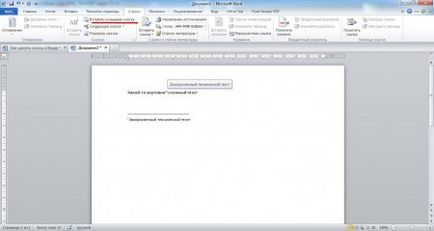Hogyan készítsünk egy lábjegyzet a Word

Készíts egy lábjegyzet Szó lehet, mint a végén az adott lap, és a végén a teljes dokumentum, és két eltérő menüpontot. Telepíteni egy lábjegyzet a Word, el kell menni a lap „link”, és megtalálja a terület „Lábjegyzetek”. Lábjegyzet van állítva a ponton a szövegben, ahol a kurzor van beállítva.
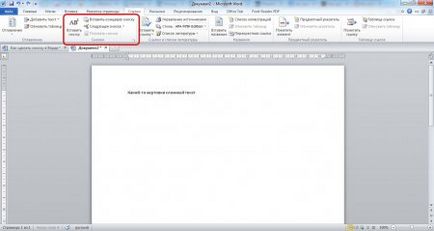
Használat előtt lábjegyzetek Word, akkor be lehet állítani megy, a beállításokat, nyomja meg a lábjegyzetek megfelelő ikonra a jobb alsó sarokban a szektor „Lábjegyzetek”. Testreszabhatja mind a méret lábjegyzetek, valamint azok helyét a lapon.

Következő nézzük az alapértelmezett beállításokat. Próbálja beilleszteni a szokásos lábjegyzet a Word. Ehhez állítsa a kurzort a kívánt helyre, például a végén egy összetett szót, és nyomja meg a tételt „Insert lábjegyzet”. Közel a szó megjelenik lábjegyzetben, valamint a végén a lap van olyan funkció, amely alatt, közvetlenül a megfelelő lábjegyzetet, meg kell írni a szöveget. Kitöltése után az adatokat lábjegyzet jelenik eszköztippként ha lebeg, mint egy lábjegyzet a szövegben.
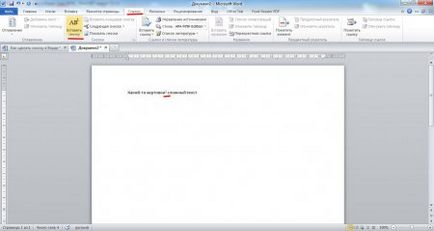
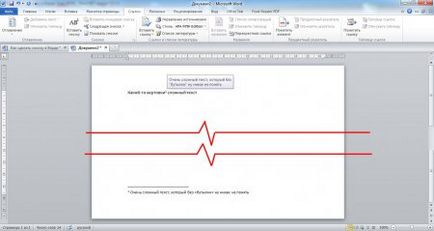
Beírása Endnote Word egyszerű. Állítsa a kurzort, és nyomja meg az „Insert Végjegyzet.” Lábjegyzetek vannak beállítva azon a ponton, ahol a kurzor, amely lehetővé teszi, hogy telepíteni több lábjegyzetek egy helyen. Az alábbi képernyőkép a helyszín közelében normál és végjegyzet. Mivel a dokumentum áll egy mondat, az átirat egy jegyzetben azt állapították meg az alábbi sort, azaz végén a dokumentumot.